
Het is normaal dat de gemiddelde Genshin Impact-speler probeert te weten hoeveel wensen hij in de verschillende Banners heeft gegoten, vooral als het afhangt van het krijgen van een personage dat hij erg leuk vindt. Daarom leg ik hier uit: hoe u uw Genshin Impact Gachapon-wensgeschiedenis kunt controleren .
Hoe de Genshin Impact-wensgeschiedenis in het spel controleren?
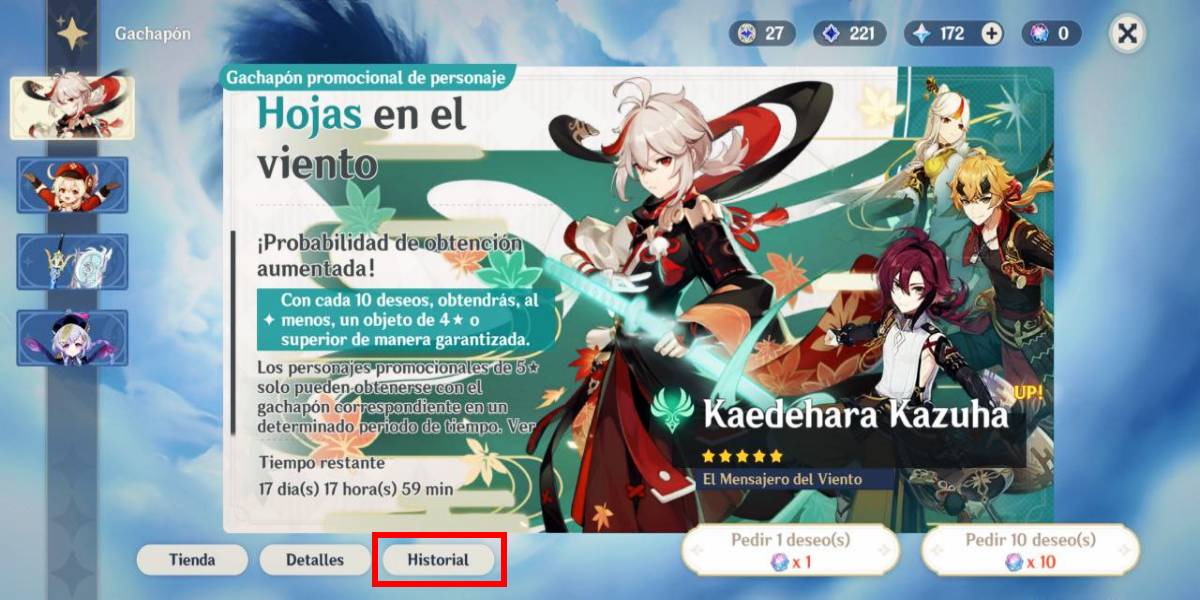
Zoals ik je in deze Gachapon-gids heb uitgelegd, is het essentieel om te weten hoeveel wensen je op de promotionele of permanente banner hebt uitgebracht om een idee te hebben van hoe dicht we bij het verkrijgen van een 4 of 5 sterren karakter of wapens .
De meest elementaire en "officiële" manier om dit te doen, is door de geschiedenis van wensen gemaakt in het Gachapon-menu . Het nadeel is dat je al het tellen handmatig moet doen.
Nu, als een voordeel, heb je dat als je op enig moment een probleem hebt met de Gachapon, bijvoorbeeld, dat ze je na 5 wensen geen 90-sterrenkarakter hebben gegeven, u kunt een klacht indienen bij de technische dienst van HoYoverse door: screenshots van uw geschiedenis bijvoegen (ze accepteren het gebruik van platforms van derden niet).
Hoe het ook zij, ik zal je alle instructies hieronder achterlaten, zodat je je wens geschiedenis rechtstreeks uit het spel .
Stap voor stap de wensgeschiedenis van Genshin Impact controleren

- Open Genshin Impact en zodra het spel begint, druk op het Protogem-symbool in de rechterbovenhoek van het scherm. Met deze knop gaat u naar het Gachapon-menu.
- Eenmaal daar, klik op de onderstaande knop met de tekst ” Geschiedenis ", het brengt je naar een lijst met alle personages en wapens die je bij elke wens hebt verkregen.
- Merk op dat het Gachapon-systeem van de game verwerkt afzonderlijke verhalen voor elk type banner . Zo kunt u vanuit het vervolgkeuzemenu overschakelen naar de promotionele banner, de permanente banner of de promotionele wapenbanner.
- Ten slotte kunt u de geschiedenisinformatie bijwerken door op het pictogram in de rechterbovenhoek van het scherm te drukken. Maar je moet weten dat nieuw gegoten wensen het kan tot 1 uur duren voordat het in de geschiedenis wordt weergegeven .
Andere manieren om de Genshin Impact Wish-geschiedenis te controleren
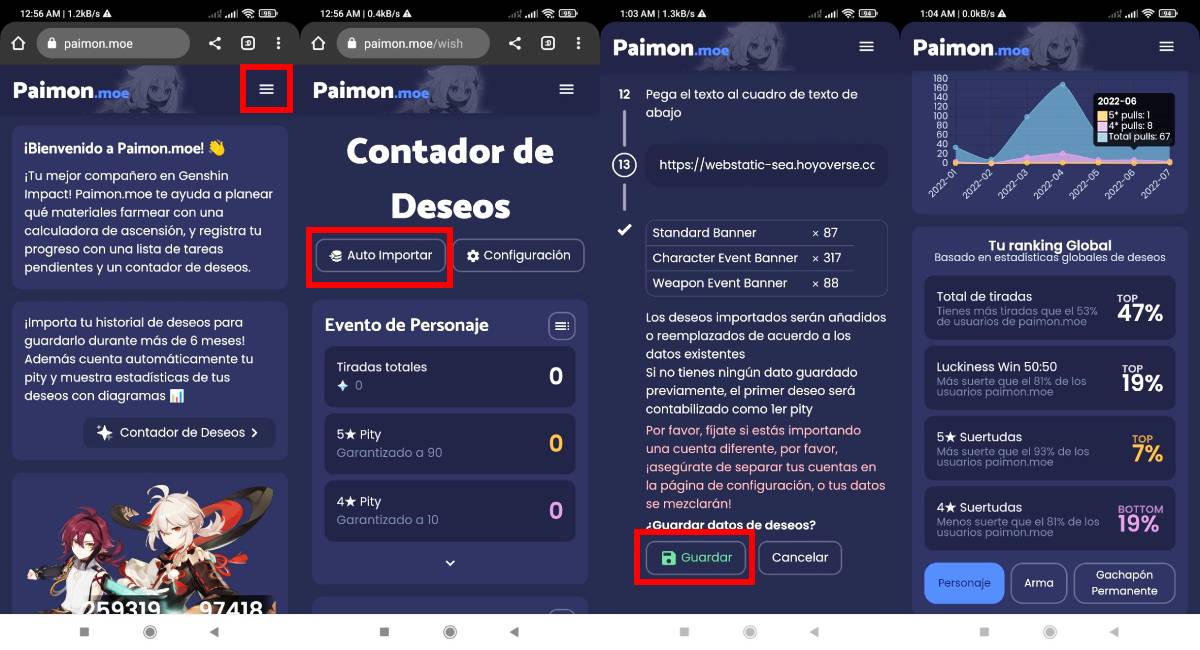
Er zijn andere manieren om controleer je wensgeschiedenis en zie hoeveel je er in Banners hebt gegoten zonder handmatig te hoeven tellen . Hiervoor moet je een beroep doen op platforms van derden buiten de game.
Houd in gedachten dat dit doet in strijd met de spelregels en je kunt er voor gestraft worden. Ondanks dit voorbehoud, een van mijn favorieten is de Paimon.moe-pagina . Dit platform geeft je toegang tot verschillende tools en rekenmachines, waaronder een Gachapon-wensteller.
Hoewel het gebruik van dit platform is niet zo eenvoudig omdat ik de geschiedenis rechtstreeks vanuit het spel bekijk, zal ik de stappen hieronder samenvatten.
Hoe Paimon.moe van Android te gebruiken
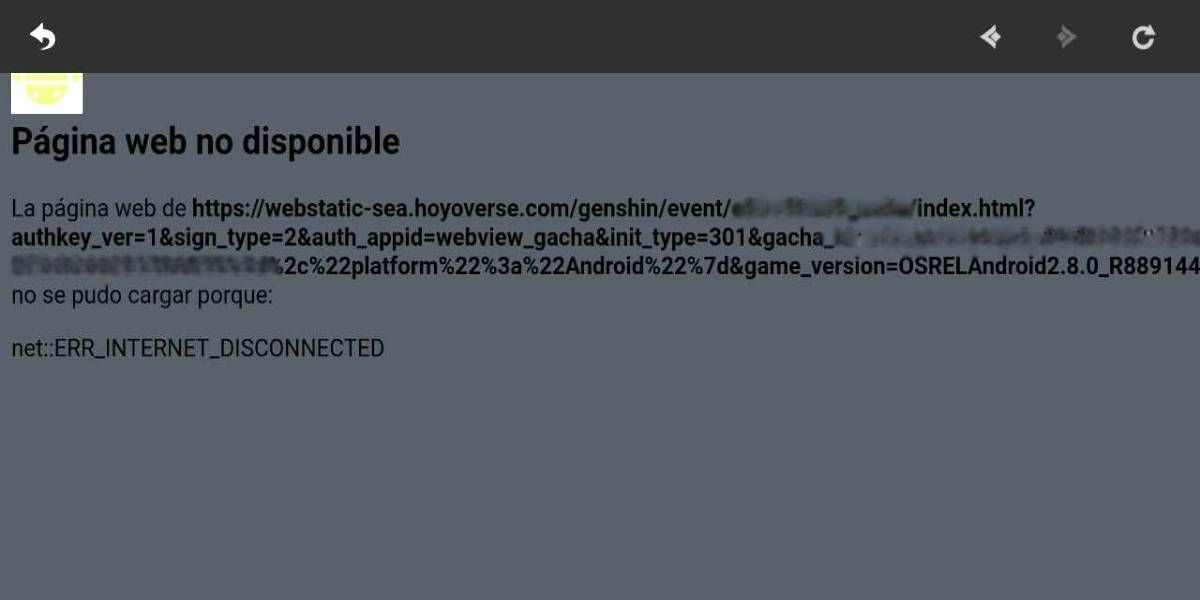
- Open de paimon.moe pagina van de browser-app van uw keuze. Eenmaal daar, klik op het pictogram van de drie horizontale lijnen in de rechterbovenhoek van het scherm. Er wordt een menu weergegeven waaruit u moet drukken waar staat " Wensenteller '.
- Druk in het nieuwe gedeelte op waar staat " Automatisch importeren “, dan kom je op een pagina waar je moet volg de instructies die het markeert , selecteer bijvoorbeeld de server van uw Genshin Impact-gebruiker of het platform van waaruit u de geschiedenis automatisch gaat importeren.
- Open nu de Genshin Impact-app ( zonder de browser te sluiten ) en ga naar de Gachapon-geschiedenis zoals hierboven uitgelegd.
- Als u eenmaal bent waar de lijst met uw gelanceerde wensen wordt weergegeven, activeer de vliegtuigmodus van je mobiel , druk vervolgens op de knop om de geschiedenis bij te werken (het pictogram van de cirkelvormige pijl in de rechterbovenhoek ).
- Door geen toegang tot internet te hebben, geeft het spel een foutmelding waar een link verschijnt. Kopieer genoemde URL , schakel de vliegtuigmodus uit en sluit de melding.
- Ga terug naar de browser, op de Paimón.moe-pagina waar we een paar stappen achterlieten, en aan het einde van het auto-importmenu, plak de link die je hebt gekopieerd . Sluit af door op de groene knop te drukken met de tekst ” Automatisch importeren '.
- U moet een paar minuten wachten terwijl het je wensgeschiedenis van de afgelopen 6 maanden laadt (de game verwijdert geschiedenisgegevens die ouder zijn dan die periode). Zodra alles is geladen, bevestigt u door op de knop te drukken die zegt ” Bespaar '.
- Ga terug naar het Wish Counter-menu en nu zul je merken hoe er verschijnt een reeks gegevens , van de meest gevarieerde, inclusief uw huidige Jammer voor elke Banner en andere curiositeiten.
- Houd er rekening mee dat de informatie die u uploadt naar Paimon.moe wordt opgeslagen in de cache van de browser. Als u deze verwijdert, worden uw gegevens van het platform verwijderd. Evenzo, als u uw geschiedenis wilt bijwerken je zult het hele auto-importproces moeten herhalen .
Nu is het jouw beurt om dit hele proces te volgen om het meeste uit de wensgeschiedenis van de Gachapon te halen. Onthoud dat je hier in Androidphoria veel Genshin Impact-gidsen zult vinden om gratis personages en andere dingen te ontgrendelen.
